Supongamos que queremos combinar dos campos cualesquiera, por ejemplo, Country (país en el que se realiza la venta) y Gender (género del cliente). Deberemos seleccionarlos (usando la tecla Control), abrir el menú contextual de uno de ellos y seleccionar Crear > Campo combinado.
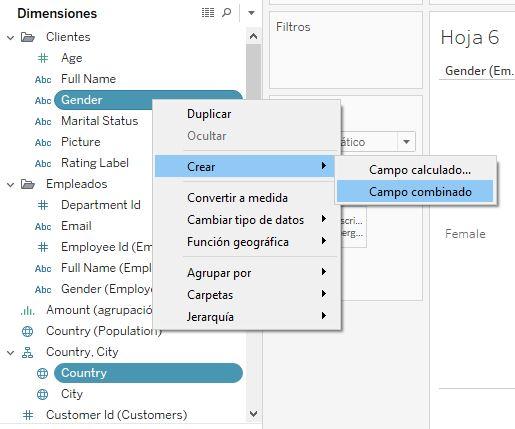
Automáticamente se creará el nuevo campo -cuyo nombre se formará a partir de los nombres de los campos originales-.
Para ver su contenido, en una hoja vacía arrastremos el nuevo campo hasta el estante de filas:
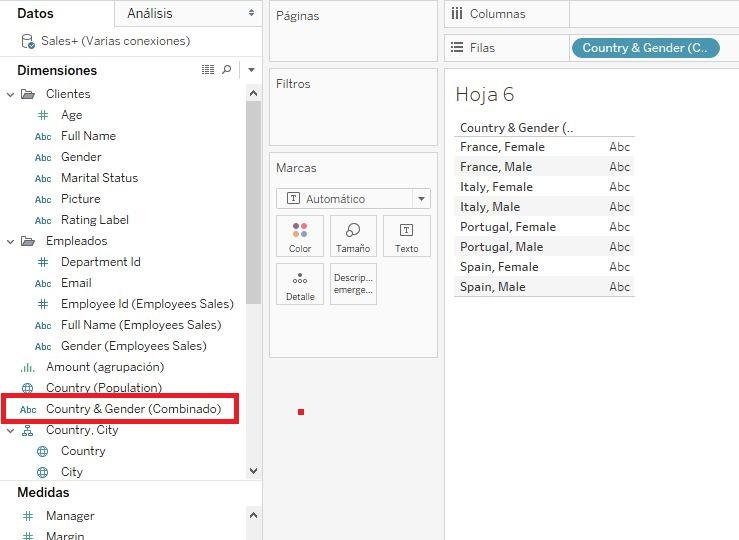
Comprobamos que el resultado es la combinación de todos los valores del campo Country (France, Italy, Portugal y Spain) y todos los valores del campo Gender (Female y Male). Vemos también en la imagen anterior que el nuevo campo es de texto (lo sabemos, para empezar, viendo el icono que en el panel de campos se muestra a la izquierda del nombre del nuevo campo) y que la combinación se ha producido concatenando las etiquetas de ambos campos separadas por una coma y un espacio en blanco.